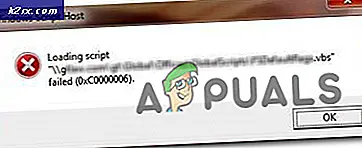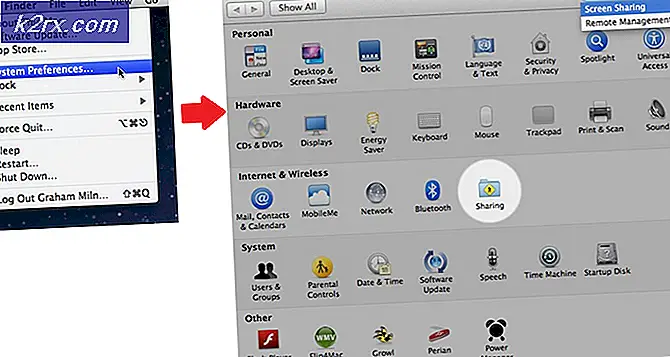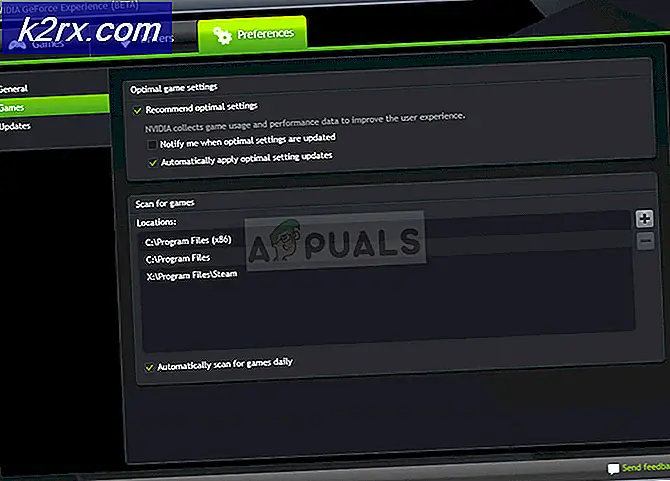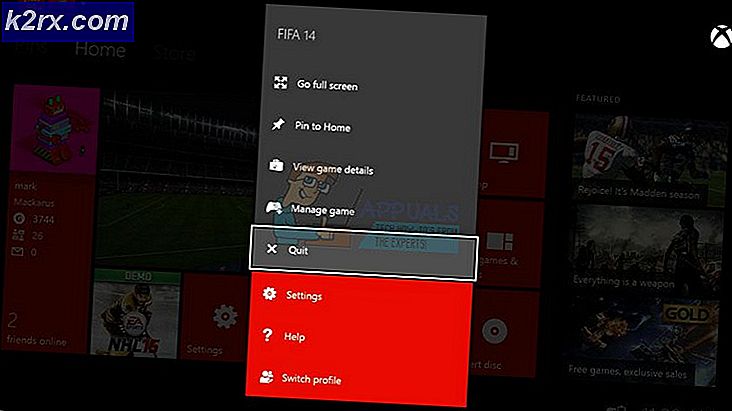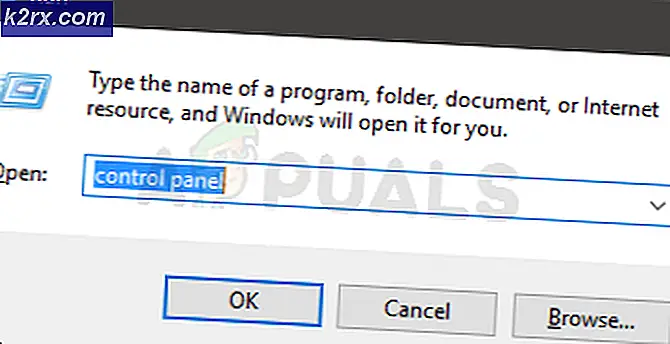FIX: Windows XP sidder fast ved at læse skærmen før ikoner
Det sker undertiden, at når du starter din Windows XP-computer, er der ingen ikoner på dit skrivebord, og proceslinjen vil sandsynligvis også mangle. Dette kan ske, fordi Windows XP ikke har hentet explorer.exe, hvilket er den vigtigste proces, der er ansvarlig for en ret stor del af Windows-brugergrænsefladen, og det er filutforskeren.
Denne situation kan forekomme ude af det blå, og det har ofte været relateret til en virus på din computer, men det er ikke tilfældet. Du vil bemærke, at når du tænder din computer, er det eneste, du ser på skrivebordet, tapetet, og intet du gør, vil bringe ikonerne og proceslinjen tilbage.
Der er et par løsninger på dette problem, og de er ret nemme endda til en ikke-tech-savvy bruger, så følg dem omhyggeligt, og du vil få dine ikoner og proceslinjen tilbage næste gang du tænder din computer.
Metode 1: Opret en notesblokfil for at løse problemet
Denne metode kræver, at du starter din enhed i sikker tilstand med kommandoprompt, og opret derefter en notesblokfil, der indeholder tekst, der løser problemet, når du kører det som en .inf-fil. Hvad du skal gøre for dette er:
- Genstart computeren, og afbryd startprocessen ved konstant at trykke på F8 . Dette får dig til en avanceret boot menu, som indeholder et par boot muligheder.
- Vælg menuen Sikker tilstand med kommandoprompt fra menuen .
- Når Windows XP er opladet, vil du se et kommandoprompt. Skriv det i notesbogen og tryk på Enter på tastaturet.
- Når Notepad åbnes, skal du indtaste følgende tekst indeni. Du kan også kopiere og indsætte det herfra for at sikre, at du ikke laver nogen fejl:
[Version]
Signatur = $ Chicago $
Provider = Myantispyware.com
[DefaultInstall]
AddReg = regsec
[regsec]
HKCU, Software \ Microsoft \ Windows \ CurrentVersion \ Policies \ System, DisableRegistryTools, 0x00000020, 0
HKLM, Software \ Microsoft \ Windows NT \ CurrentVersion \ Winlogon, Shell, 0x00000020, Explorer.exe
PRO TIP: Hvis problemet er med din computer eller en bærbar computer / notesbog, skal du prøve at bruge Reimage Plus-softwaren, som kan scanne lagrene og udskifte korrupte og manglende filer. Dette virker i de fleste tilfælde, hvor problemet er opstået på grund af systemkorruption. Du kan downloade Reimage Plus ved at klikke her- Klik på Filer fra øverste værktøjslinje, og vælg Gem som . Du kan også downloade denne fil fra http://appuals.com/utilities/fix.inf
- Vælg Gem alle filer under Gem som type, og skriv rettelse. inf i feltet Filnavn . Gem filen til skrivebordet, så du kan finde den bagefter. Klik på Gem.
- Tilbage i kommandopromptet, skriv explorer. exe og tryk på Enter igen.
- Fra den Windows-stifinder, der åbnes, skal du navigere til skrivebordet og finde den inf- fil, du tidligere har gemt. Højreklik på det, og vælg Installer . Når det er færdigt, skal du lukke Windows Explorer.
- Gå tilbage til kommandoprompt en sidste gang, og indtast shutdown -r, og tryk derefter på Enter for at udføre. Din computer genstarter, og du vil have dine ikoner og proceslinjen tilbage.
Metode 2: Kør explorer.exe manuelt
- Når Windows XP starter op, skal du trykke samtidigt på CTRL, ALT og DELETE på tastaturet for at åbne Task Manager .
- Klik på fanen Programmer, og klik på Ny opgave i bunden.
- Indtast explorer. exe og tryk på Enter . Windows Stifinder skal nu køre, og du får dine ikoner og proceslinje igen.
Metode 3: Omdøb explorer.exe-processen
- Brug trinene fra den foregående metode, og åbn Windows Stifinder.
- Brug adresselinjen til at navigere til % systemroot% .
- I mappen finder du explorer . Det er en applikation, og ikonet ligner en computer.
- Lige som en forholdsregel skal du højreklikke på det, vælge kopi og indsæt det et sted, du kender som sikkerhedskopi.
- Højreklik på den oprindelige fil i Windows-mappen, ikke den, du har indsat, og vælg Omdøb . Indstil navnet til Explorer2 eller noget andet.
- Det kan ske, at du nu har to samme processer, den ene er explorer og den anden er Explorer2, eller hvad du endda hedder. Klik på den gamle, Explorer2, og klik på Skift og Slet på tastaturet, og klik derefter på Ja . Det betyder, at Windows genererede en ny explorer. exe, der ikke har problemet det gamle gjorde, og du kan genstarte din computer.
Metode 4: Kontroller, om ikonerne er skjulte
Hvis de tidligere metoder fejler, kan det være tilfældet, at ikonerne på dit skrivebord er der, men er simpelthen ikke vist. Dette er ikke et problem med explorer.exe, men det kan ske hver gang i et stykke tid. Trinnene til at løse dette er meget nemme.
- Højreklik på et vilkårligt sted på dit skrivebord.
- Hold musepekeren over Ordne ikoner ved, og vælg Vis desktop ikoner. Ikonerne skal være der nu.
Processoren explorer.exe i Windows XP samt tidligere og ældre versioner af Windows er en kritisk proces, og man kan ikke rigtig bruge din computer uden, eller hvis det har nogen problemer. Der er dog nogle få mulige løsninger til dette, og du kan gå videre og følge metoderne ovenfor for at løse det.
PRO TIP: Hvis problemet er med din computer eller en bærbar computer / notesbog, skal du prøve at bruge Reimage Plus-softwaren, som kan scanne lagrene og udskifte korrupte og manglende filer. Dette virker i de fleste tilfælde, hvor problemet er opstået på grund af systemkorruption. Du kan downloade Reimage Plus ved at klikke her